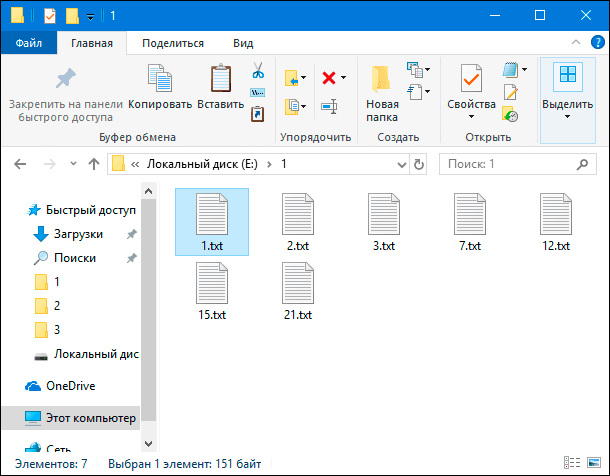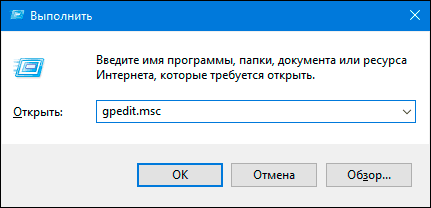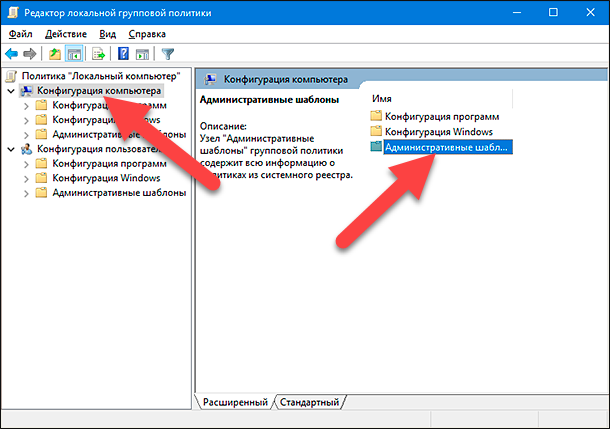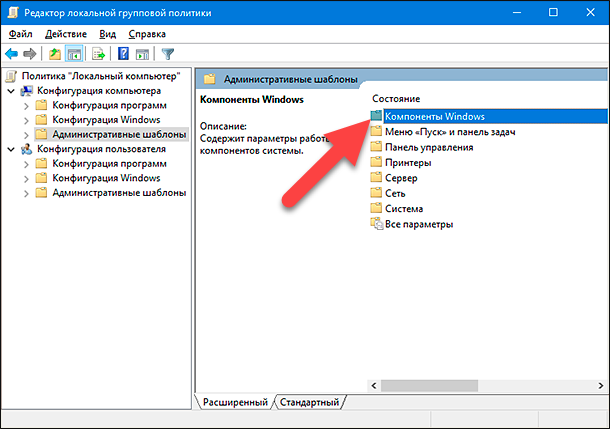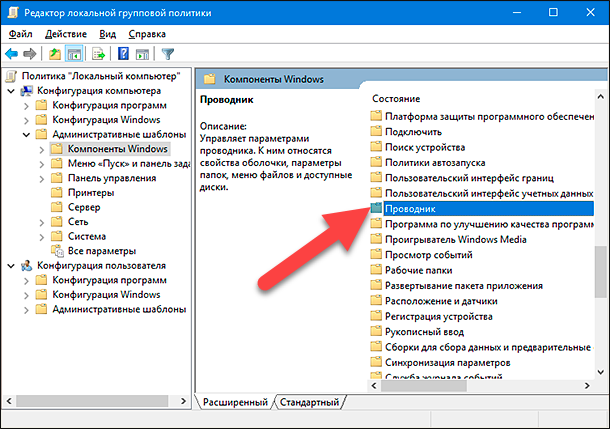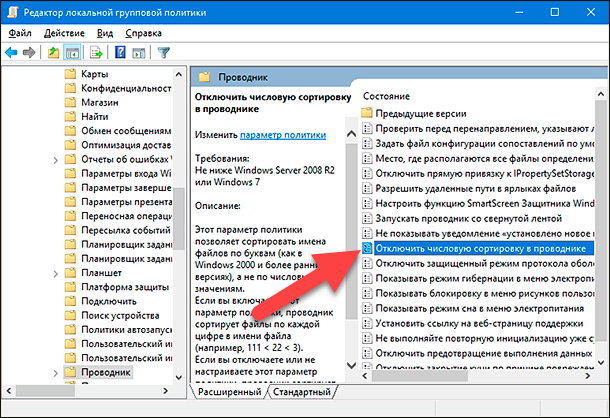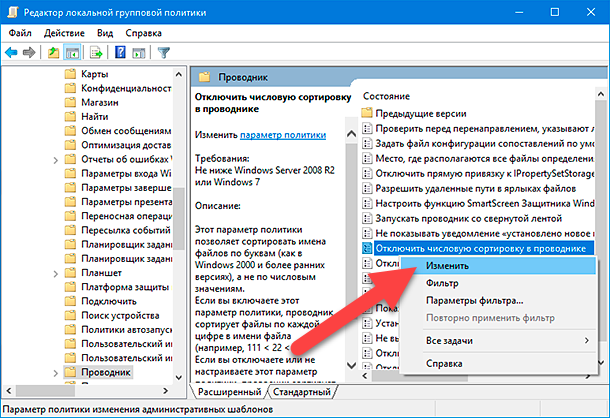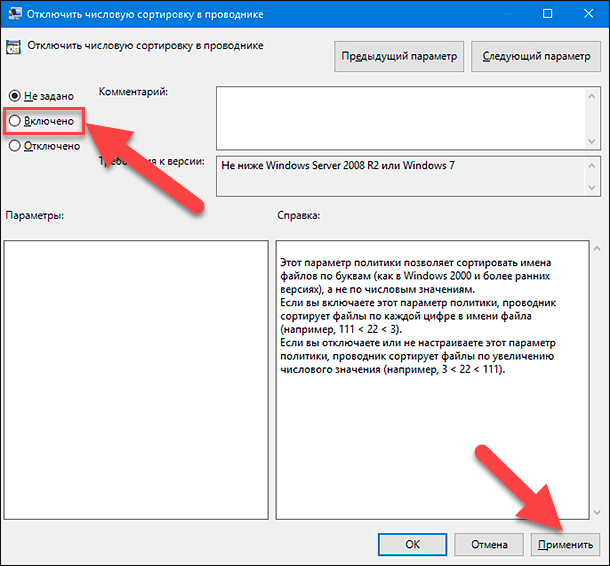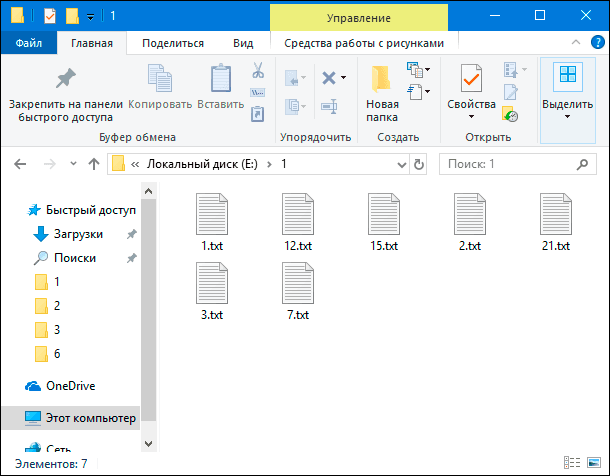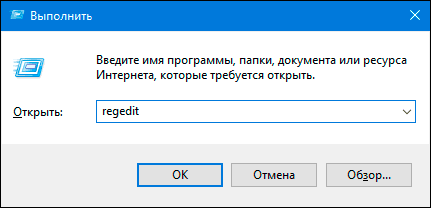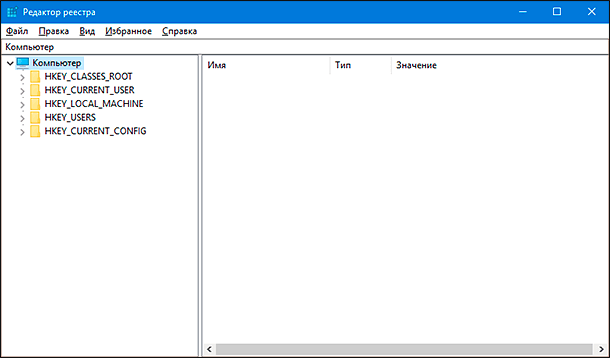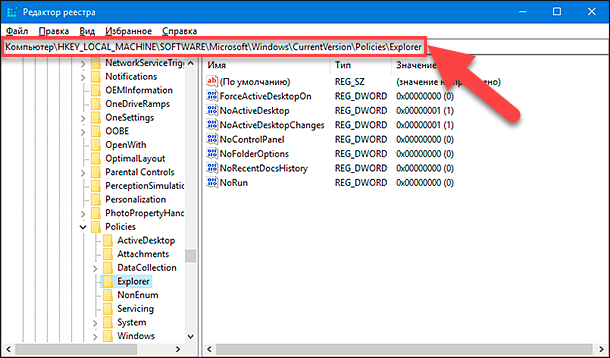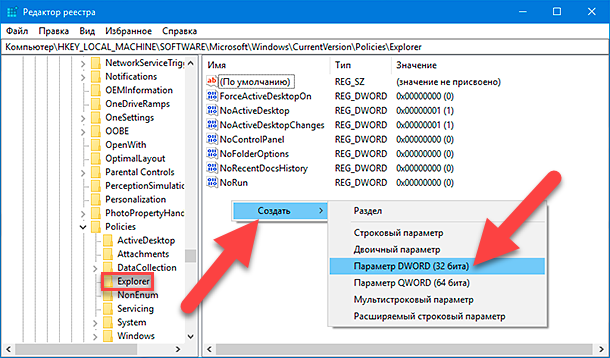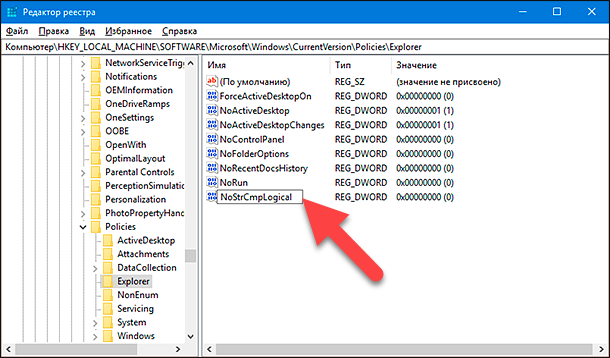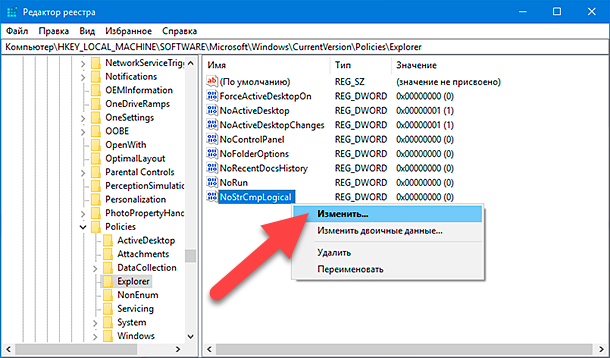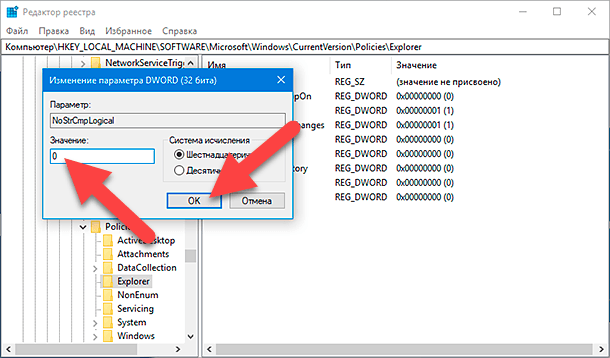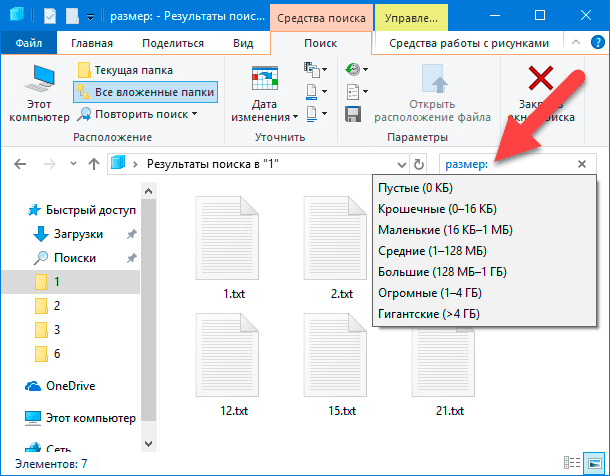как сортировать папки по размеру windows 10
Как отсортировать файлы в Windows 10 по количеству и размеру 2021
ПеÑÐ½Ñ Ð¿Ñ€Ð¾ любовь КлаÑÑно поет под гитару
Текущая разработка Windows 10 и сопутствующих продуктов увлекательна. Новые функции постоянно внедряются, чтобы сделать Windows 10 надежной операционной системой. Однако пользователям приходится сталкиваться с несколькими проблемами одновременно. Одной из распространенных проблем является неудобство сортировки файлов и папок по номерам или по размеру.
Microsoft не сделала это легко. Это оставляет несколько пользователей во власти форумов поддержки для ответов. Не волнуйся, потому что мы тебя прикрыли. Вот несколько способов сортировки файлов и даже папок в Windows 10 по количеству и размеру.
1. Сортировка численно с помощью редактора групповой политики
Редактор групповой политики отсутствует в выпуске Windows 10 Home. Вы можете получить его с известных сайтов или скачать по ссылке ниже.
Скачать редактор групповой политики
Если у вас есть файлы, начинающиеся с цифр, таких как 1, 2, 3 и т. Д., Вы не можете отсортировать их в порядке возрастания или убывания. Вот как это выглядит сейчас.
Вам придется включить числовую сортировку в Windows 10, потому что она не включена по умолчанию. Duh. Для начала нажмите клавишу Windows + R на клавиатуре, чтобы запустить командную строку «Выполнить». Введите там gpedit.msc и нажмите клавишу Enter.
Это может занять некоторое время, так что не надоедать. Теперь вы должны увидеть окно редактора локальной групповой политики с двумя панелями. В левой части щелкните Конфигурация компьютера, а затем дважды щелкните Административные шаблоны на правой панели окна.
Когда вы увидите папку «Компоненты Windows», дважды щелкните по ней.
Прокрутите вниз, чтобы найти папку Проводника и открыть ее.
Вы должны увидеть кучу файлов здесь. Найдите здесь «Отключить числовую сортировку в проводнике» и откройте его.
Предупреждение: не связывайтесь с другими файлами на этой панели, так как это может нарушить работу ваших Windows.
Вы заметите, что по умолчанию установлено значение «Не настроено». Выберите Enabled и нажмите Apply, чтобы сохранить настройки.
Возвращаясь к примеру, которым я поделился выше, вы можете видеть, что файлы теперь отсортированы по номерам.
Файл с именем 22 появляется перед файлом с именем 3, потому что первая цифра 2 меньше 3. Если он не работает, попробуйте перезагрузить систему после сохранения всего.
Порядок числовой сортировки учитывает последовательность появления цифр. Проще говоря, он упорядочивает файлы, следуя историческому значению первой цифры, второй цифры и так далее. Вот почему имена файлов 11, 12 и 22 появляются между 1 и 3.
Также на
Как исправить проблему с черной папкой в Windows 10
2. Включить числовую сортировку с помощью редактора реестра
Давайте проверим другой метод. Редактор реестра доступен во всех выпусках Windows. Еще раз, запустите командную строку «Выполнить», нажав клавиши Windows + R, введите regedit в поле и нажмите Enter.
Windows может попросить вашего разрешения на открытие редактора реестра, поэтому нажмите «Да», если будет предложено. Структура папок, по которой вы должны перемещаться, выглядит следующим образом:
Компьютер \ HKEY_LOCAL_MACHINE \ SOFTWARE \ Microsoft \ Windows \ CurrentVersion \ Policies \ Explorer,
Вот как это должно выглядеть.
Вам придется создать новый файл здесь. Щелкните правой кнопкой мыши в любом месте правой панели и выберите «Создать», а затем выберите «DWORD» (32-разрядная версия) «Значение» в контекстном меню. Это создаст пустой файл.
Дважды щелкните, чтобы открыть этот файл, и введите числовое значение «0» в поле «Значение». Затем нажмите ОК.
Возвращаясь к примеру из предыдущего раздела, ваши файлы должны быть упорядочены по номерам. Если нет, перезагрузите компьютер.
3. Сортировка папок в Windows 10 по размеру
Может быть много причин, по которым вы хотите отсортировать файлы и папки на жестком диске по размеру в проводнике. Одним из них является то, что вам нужно знать, какие файлы / папки занимают больше всего места. Нам всем нужно время от времени проводить уборку дома на жестком диске.
Не беспокойся Этот менее сложный, потому что Microsoft уже подумала об этом. Только они не могли легко обнаружить.
Откройте проводник, нажав ярлык Windows + E. В верхнем правом углу вы увидите знакомую панель поиска. Размер шрифта: показать скрытое выпадающее меню.
Теперь вы можете выбрать один из нескольких доступных вариантов. Вы можете найти пустые файлы или файлы, которые меньше или больше определенного значения.
Чтобы использовать функцию поиска в проводнике без использования мыши, нажмите сочетание клавиш CTRL + F.
Также на
Что такое Windows Defender Exploit Guard и как включить его в Windows 10
4. TreeSize
Вы можете просматривать не только файлы в порядке возрастания или убывания размера, но и папки, что может быть очень полезным. Наведение указателя мыши на отдельные записи покажет еще более полезные данные, такие как даты, сжатие, средний размер файла и т. Д.
Космическая организация
Полезные ярлыки и подобные инструменты могут помочь лучше управлять хранилищем. Используя описанные выше методы, вы можете легко отсортировать файлы по номерам. Теперь вы также знаете, как сортировать папки по размеру, что может быть полезно, когда вам нужно освободить место на вашем компьютере.
Далее: Не устраивает стандартное приложение для фотографий, которое поставляется с Windows 10? Вот 5 альтернатив, которые стоит проверить.
В этом году количество атак DDOS увеличилось по количеству и размеру, говорится в отчете
Объем, продолжительность и частота распределенного отказа в обслуживании (DDOS), которые использовались для наводнения веб-сайтов и других систем с нежелательным трафиком, значительно увеличились в течение первых трех месяцев этого года, сообщается в отчете, опубликованном в среду поставщиком DDDS для смягчения последствий DDOS от компании Florida.
Что такое ISO-файлы и как извлечь ISO-файлы, записать и смонтировать их
Узнайте, как распаковать iso-файлы, создать файлы iso на CD или DVD, смонтировать их как виртуальные диски.
Как отсортировать любой список в алфавитном порядке (веб и Android)
Хотите отсортировать список в алфавитном порядке? Удалить все эти ненужные теги и значения? Вот несколько хороших инструментов для сортировки любого списка в алфавитном порядке онлайн.
Как отсортировать файлы в Windows 10 по количеству и размеру
Непрерывная разработка Windows 10 и связанных с ней продуктов впечатляет. Последовательно внедряются новые функции, чтобы сделать Windows 10 надежной операционной системой. Однако пользователям приходится решать несколько проблем одновременно. Одна из распространенных проблем — неудобство сортировки файлов и папок по номерам или размеру.
Microsoft не упростила это. Это оставляет нескольких пользователей во власти форумов поддержки за ответами. Не волнуйтесь, потому что мы позаботимся о вас. Вот несколько способов сортировки файлов и даже папок в Windows 10 по номерам и по размеру.
1. Сортировка по номерам с помощью редактора групповой политики
Редактора групповой политики нет в выпуске Windows 10 Home. Вы можете скачать его с известных сайтов или скачать по ссылке ниже.
Если у вас есть файлы, названия которых начинаются с цифр 1,2,3 и т. Д., Вы не можете отсортировать их в порядке возрастания или убывания. Вот как это выглядит сейчас.
Вам нужно будет включить числовую сортировку в Windows 10, потому что она не включена по умолчанию. Ага. Для начала нажмите клавиши Windows + R на клавиатуре, чтобы запустить командную строку «Выполнить». Введите там gpedit.msc и нажмите клавишу Enter.
Это может занять некоторое время, поэтому не волнуйтесь. Теперь вы должны увидеть окно редактора локальной групповой политики с двумя панелями. Слева щелкните Конфигурация компьютера, а затем дважды щелкните Административные шаблоны в правой части окна.
Когда вы увидите папку «Компоненты Windows», дважды щелкните ее.
Прокрутите вниз, найдите папку проводника и откройте ее.
Здесь вы должны увидеть несколько файлов. Найдите здесь «Отключить числовую сортировку в проводнике» и откройте его.
Предупреждение: Не возитесь с другими файлами на этой панели, так как это может нарушить работу вашей Windows.
Вы заметите, что по умолчанию установлено значение «Не настроено». Выберите «Включено» и нажмите «Применить», чтобы сохранить настройки.
Возвращаясь к приведенному выше примеру, вы можете видеть, что файлы теперь отсортированы по номерам.
Файл с именем 22 появляется перед файлом с именем 3, потому что первая цифра 2 меньше 3. Если он не работает для вас, попробуйте перезапустить систему после сохранения всего.
Порядок числовой сортировки учитывает последовательность появления цифр. Проще говоря, он упорядочивает файлы, следуя историческому значению первой цифры, второй цифры и так далее. Вот почему имена файлов 11, 12 и 22 появляются между 1 и 3.
2. Включите числовую сортировку с помощью редактора реестра.
Попробуем еще один метод. Редактор реестра доступен во всех выпусках Windows. Еще раз запустите командную строку «Выполнить», нажав Windows Key + R, введите в поле regedit и нажмите Enter.
Windows может запросить у вас разрешение на открытие редактора реестра, поэтому нажмите «Да», если спросят. Структура папок, по которой вам нужно перемещаться, выглядит следующим образом:
Вот как это должно выглядеть.
Здесь вам нужно будет создать новый файл. Щелкните правой кнопкой мыши в любом месте правой панели и выберите «Создать», а затем в контекстном меню выберите «Значение DWORD (32-разрядное)». Это создаст пустой файл.
Переименуйте вновь созданный файл в NoStrCmpLogical.
Дважды щелкните этот файл, чтобы открыть этот файл, и введите числовое значение «0» в поле «Значение». Затем нажмите ОК.
Возвращаясь к примеру из предыдущего раздела, ваши файлы должны быть упорядочены по номерам. Если нет, перезагрузите компьютер.
3. Сортировка папок в Windows 10 по размеру
Может быть много причин, по которым вы захотите отсортировать файлы и папки на жестком диске по размеру в проводнике. Один из них заключается в том, что вам нужно знать, какие файлы / папки занимают больше всего места. Всем нам время от времени необходимо производить домашнюю уборку жесткого диска.
Не волнуйся. Этот менее сложный, потому что Microsoft уже об этом думала. Только они не облегчили обнаружение.
Откройте проводник, нажав сочетание клавиш Windows + E. В правом верхнем углу вы увидите знакомую строку поиска. Тип размер: чтобы открыть скрытое раскрывающееся меню.
Теперь вы можете выбрать один из нескольких доступных вариантов. Вы можете найти пустые файлы или файлы, размер которых меньше или больше определенного значения.
Чтобы использовать функцию поиска в проводнике файлов без использования мыши, нажмите CTRL + F.
4. TreeSize
TreeSize — это бесплатный инструмент, который может быть немного более полезным, чем вариант по умолчанию, предоставляемый Microsoft. Когда вы запускаете TreeSize, он автоматически просканирует ваш компьютер на наличие файлов и папок и представит их в виде древовидной структуры.
Вы можете не только просматривать файлы в порядке возрастания или убывания размера, но и папки, что может быть действительно очень полезным. При наведении курсора на отдельные записи можно увидеть еще более полезные данные, такие как даты, сжатие, средний размер файла и т. Д.
Космическая организация
Подобные полезные ярлыки и инструменты могут помочь лучше управлять хранилищем. Используя описанные выше методы, вы можете легко отсортировать файлы численно. Теперь вы также знаете, как сортировать папки по размеру, что может быть полезно, когда вам нужно освободить место на вашем компьютере.
Далее: Вас не устраивает приложение для фотографий по умолчанию, которое поставляется с Windows 10? Вот 5 альтернатив, которые стоит проверить.
Как отсортировать файлы и папки в Windows 10?
Введение
Большинство новых функций и дополнительных возможностей операционной системы сосредоточено в последней ее версии «Windows 10». Разработка сопутствующих новинок не останавливается, новые функции постоянно внедряются и тестируются для достижения высоких результатов надежности операционной системы. В связи с этим, пользователям часто приходится сталкиваться с различными проблемами. Одной из распространенных проблем является неудобство сортировки файлов и папок по различным критериям.
В «Windows 10» выполнить это не всегда легко, что заставляет пользователей обращаться за помощью на различные форумы и дискуссионные площадки. Поэтому мы приготовили несколько быстрых способов сортировки файлов и папок в «Windows 10» по числовым значениям и размеру и рассмотрим их далее в нашей статье.
1. Сортировка с использованием инструмента «Редактор групповой политики»
В операционной системе «Windows 10 Home» по умолчанию «Редактор групповой политики» отсутствует. Поэтому пользователи, у которых установлен данный вариант операционной системы, смогут воспользоваться предложенным способом лишь после самостоятельной установки инструмента, предварительно выполнив его скачивание с известных сайтов. В следующих, более продвинутых, версиях операционной системы «Windows 10» такой инструмент управления групповыми политиками присутствует изначально.
Если у вас есть файлы, имеющие цифровую последовательность (например, 1, 2, 3 и т.д.), то вы не сможете отсортировать их в порядке возрастания или убывания. Предустановленные настройки отобразят файлы способом, показанным в данном примере.
Вам придется включить возможность числовой сортировки в «Windows 10», потому что она не включена по умолчанию. Для перехода к инструменту «Редактор групповой политики» необходимо воспользоваться диалоговым окном «Выполнить». Открыть его можно разными способами, но наиболее быстрый и простой из них, это нажать вместе сочетание клавиш «Windows + R» для доступа к окну напрямую. В открывшемся окне в поле «Открыть» введите команду «gpedit.msc», а затем нажмите кнопку «ОК» или клавишу «Ввод» на клавиатуре для исполнения.
Запуск инструмента редактирования может занять некоторое время, напрямую зависящее от различных факторов. После исполнения команды вы увидите окно «Редактора локальной групповой политики», имеющее разделение на две панели. В левой панели щелкните левой кнопкой мыши раздел «Конфигурация компьютера», а затем дважды щелкните раздел «Административные шаблоны» в правой панели окна, который содержит всю информацию о политиках из системного реестра.
В открывшемся разделе выберите папку «Компоненты Windows» и дважды щелкните по ней левой кнопкой мыши для доступа к вложенным параметрам.
Используя бегунок полосы прокрутки, отыщите среди представленных элементов папку «Проводник», непосредственно управляющую параметрами системной оболочки, папок, меню файлов и дисков.
Вам будет представлен список параметров доступных политик, которыми можно управлять в соответствии с разнообразными требованиями пользователей. Найдите раздел «Отключить числовую сортировку в проводнике» и откройте его, дважды щелкнув раздел левой кнопкой мыши.
Или нажмите на раздел правой кнопкой мыши, а затем выберите во всплывающем контекстном меню пункт «Изменить».
Предупреждение: Будьте внимательны и осторожны при редактировании параметров локальной групповой политики. Не изменяйте настроек оставшихся параметров политик, представленных в указанном разделе, так как такие действия могут нарушить работоспособность операционной системы и привести к функциональным неполадкам.
В новом окне вы заметите, что по умолчанию установлено значение параметра «Не задано». Выберите ячейку «Включено», установив рядом с ней индикатор включения (точку), и нажмите кнопку «Применить», чтобы сохранить измененные настройки.
Возвращаясь к примеру, который отображен в самом начале раздела, вы можете увидеть, что файлы теперь отсортированы по номерам.
Файлы с именем «12» и «15» расположены перед файлом с именем «2», потому что первая цифра имени «1» меньше «2». Если сортировка файлов не произошла, то обновите проводник файлов «Windows» или попробуйте перезагрузить систему после внесения изменений.
Порядок числовой сортировки учитывает последовательность появления цифр. Иными словами, он производит упорядочивание файлов в соответствии с историческим значением первой цифры, второй и так далее. Поэтому имена файлов «12», «15» и «21» появляются между именами «1» и «3».
2. Включить числовую сортировку с помощью инструмента «Редактор реестра»
Предупреждение: Любые действия с реестром, которые вы совершаете, выполняются вами на свой страх и риск. Создание нового раздела или удаление существующих, редактирование установленных параметров без обладания соответствующими знаниями может повлечь за собой возникновение необратимых последствий. Например, нарушение работоспособности отдельных приложений или программ, появление периодически всплывающих сообщений об обнаруженных ошибках, операционная система может испытывать трудности с полноценной загрузкой или полностью выходит из строя и т.д. Для обеспечения безопасности системы, перед началом работы с реестром, рекомендуется создать его резервную копию. В главном меню окна инструмента «Редактор реестра» нажмите на вкладку «Файл» и выберите раздел «Экспорт», озаглавьте архивный файл и укажите место для его сохранения, нажав на кнопку «Сохранить». Теперь в случае ошибочных действий с реестром вы всегда сможете воспользоваться для исправления неполадок сохраненной версией реестра.
Системный инструмент «Редактор реестра» доступен во всех выпусках операционной системы «Windows». Получить доступ к реестру можно разными способами, но воспользуемся самым простым. Откройте диалоговое окно «Выполнить», нажав совместно сочетание клавиш «Windows + R», теперь введите в поле «Открыть» команду «regedit», а затем нажмите клавишу «Ввод» на клавиатуре или кнопку «ОК».
Система контроля учетных записей операционной системы может запросить ваше разрешение на открытие «Редактора реестра». В окне всплывающего сообщения на вопрос: «Разрешить этому приложению вносить изменения на вашем устройстве?», нажмите кнопку «Да» и инструмент будет запущен.
«Редактор реестра» содержит две панели. В левой панели окна, используя вложенную структуру папок, перейдите по следующему адресу:
«Компьютер \ HKEY_LOCAL_MACHINE \ SOFTWARE \ Microsoft \ Windows \ CurrentVersion \ Policies \ Explorer»
Вы можете выполнить пошаговый переход, или скопировать и вставить (без кавычек) полный адрес в строку состояния окна для мгновенного перехода к нужной папке. Второй способ предпочтительней по причине большого многообразия схожих названий, что может повлечь за собой случайную ошибку и выбор неверной папки, редактирование которой чревато нежелательными последствиями.
Далее вам потребуется создать новый файл. Щелкните правой кнопкой мыши в любом пустом месте правой панели, в открывшемся одиночном меню нажмите на раздел «Создать», а затем во вложенном меню выберите пункт «Параметр DWORD (32 бита)».
В правой панели окна появится новый файл, которому необходимо присвоить имя «NoStrCmpLogical».
Чтобы открыть файл, дважды щелкните его левой кнопкой мыши, или нажмите на нем правой кнопкой мыши и во всплывающем контекстном меню выберите пункт «Изменить».
В новом окне «Изменение параметра DWORD (32 бита)» введите цифровой коэффициент «0» в поле «Значение», а затем нажмите кнопку «ОК».
Теперь ваши файлы будут упорядочены по номерам аналогично примеру из предыдущего раздела. В противном случае, выполните перезагрузку операционной системы для принятия установленных изменений.
3. Сортировка папок в «Windows 10» по размеру
Существует много причин, почему вам может понадобиться отсортировать файлы и папки на жестком диске и добиться их отображения в проводнике файлов «Windows» по размеру. Одной из них может быть необходимость знать, какие файлы или папки занимают больше всего дискового пространства. Рано или поздно каждый пользователь производит ревизию своих файлов и выполняет очистку диска от лишней информации, освобождая дополнительное место на диске и подготавливая его для записи новых данных.
Но не стоит волноваться, так как процесс сортировки элементов по размеру гораздо проще представленных методов и не требует использования дополнительных инструментов, а доступен сразу из проводника файлов «Windows».
Открыть проводник можно различными способами, например, нажав иконку на рабочем столе, из главного пользовательского меню «Windows» или используя совместное сочетание клавиш «Windows + E» для доступа в проводник напрямую. В правом верхнем углу проводника под лентой главного меню вы найдете знакомую строку поиска. Введите команду «размер:», чтобы отобразить скрытое вложенное меню.
Теперь вы можете выбрать один из нескольких доступных вариантов. Вы можете найти пустые файлы или файлы, которые меньше или больше определенного значения.
Примечание: Чтобы использовать функцию поиска в проводнике без помощи мыши, нажмите вместе сочетание клавиш «CTRL + F».
4. Использование программного обеспечения стороннего производителя
Стороннее программное обеспечение «TreeSize» представляет собой бесплатный инструмент, обладающий несколько большими функциями, чем предоставляемый по умолчанию инструмент корпорации «Microsoft». Когда вы запустите «TreeSize», программа автоматически выполнит сканирование вашего персонального компьютера или ноутбука, определит наличие файлов и папок и представит их в древовидной структуре.
Вы можете просматривать не только файлы в порядке возрастания или убывания размера, но и папки, что может быть очень полезным в некоторых случаях. Наведение указателя мыши на отдельные записи покажет дополнительные полезные данные, такие как дата, вариант сжатия, средний размер файла и т.д., чтобы вы могли воспользоваться представленными данными при необходимости.
Заключение
Постоянно возрастающий объем разнообразной информации требует наличия запоминающих устройств значительной емкости и инструментов, способных управлять хранилищем и организовывать дисковое пространство. Используя представленные выше способы, вы можете выполнить сортировку любых файлов и папок по различным критериям. Вы сможете использовать как числовую сортировку, так и группировку файлов по размеру, что может быть особенно полезно, когда вам нужно освободить дополнительное место на вашем компьютере.